エクセルVBAを使えるようになって、仕事や作業を効率化したい!という方向けに、なるべくシンプルにエクセルVBAの使い方の基本を説明します。
VBAとマクロとは?
VBAやマクロって、何?って人のために、ちょっとだけ説明します。
VBA(Visual Basic for Applications)とは、プログラミング言語のこと。
VBAで、マクロ(決められた操作通りに処理する機能)を作成します。

VBAという言語でマクロを作成して、そのマクロを動かすことで、
単純作業とかを自動化できるブゥ。
VBAを使う準備
「開発」タブを表示させる
VBAを作成するために、ツールバーの「開発」を選択します。もし、下図のようにタブの中に「開発」が表示されていなかったら、その次で説明ている「開発」を表示する設定をします。
上図の「ファイル」タブをクリックして、「オプション」をクリックします。一番下の方にあります。
①「リボンのユーザー設定」をクリックして、右側の②「開発」のチェックボックスに「✔」を入れます。
もし、②「開発」が無ければ、③「すべてのタブ」を選択して、④「開発」を選択して、⑤「追加」をクリックすると、右側に②「開発」が出てきます。
右側に「開発」ができてきたら、そのチェックボックスに「✔」を入れます。
あとは⑥「OK」を押すとツールバーに「開発」タブが出てきます。
Visual Basic Editorを起動
VBAを作成したり、編集するためのVBE(Visual Basic Editor)を起動させます。
①「開発」タブをクリックして、②「Visual Basic」をクリックすると、VBEが開きます。
VBEは下図のような画面です。
標準モジュールの操作
さて、VBAは基本的に「標準モジュール」に書きます。その「標準モジュール」の説明をします。
「標準モジュール」の開き方
VBEの左上の「ユーザーフォームの挿入」をクリックして、「標準モジュール」をクリックします。
そうすると下図のように左のプロジェクト内に「標準モジュール」フォルダができ、「Module1」が作成されます。
同時に、右にモジュールのウィンドウが開きます。VBAは、この右のウィンドウの中に書くことになります。
「標準モジュール」の閉じ方
間違って「標準モジュール」を作ってしまったり、一度作った標準モジュールが必要なくなった時のため、「標準モジュール」の消し方を説明します。
消したい「標準モジュール」を右クリックして、「〇〇の開放」をクリックします。
下図のように「・・・をエクスポートしますか?」と表示されるので、「いいえ」をクリックします。
これで「標準モジュール」は削除されます。
ファイルの種類を「.xlsm」にして保存
最後にエクセルファイルの保存方法についてです。
保存する時のファイルの種類(拡張子)を「.xlsm」に選択しないと、マクロが保存されませんので、ご注意ください。
まとめ
これで、エクセルVBAを作成する準備ができました。
次からは、マクロの使い方やVBAの書き方を説明していきます。

早くマクロを使ってみたいブゥ!




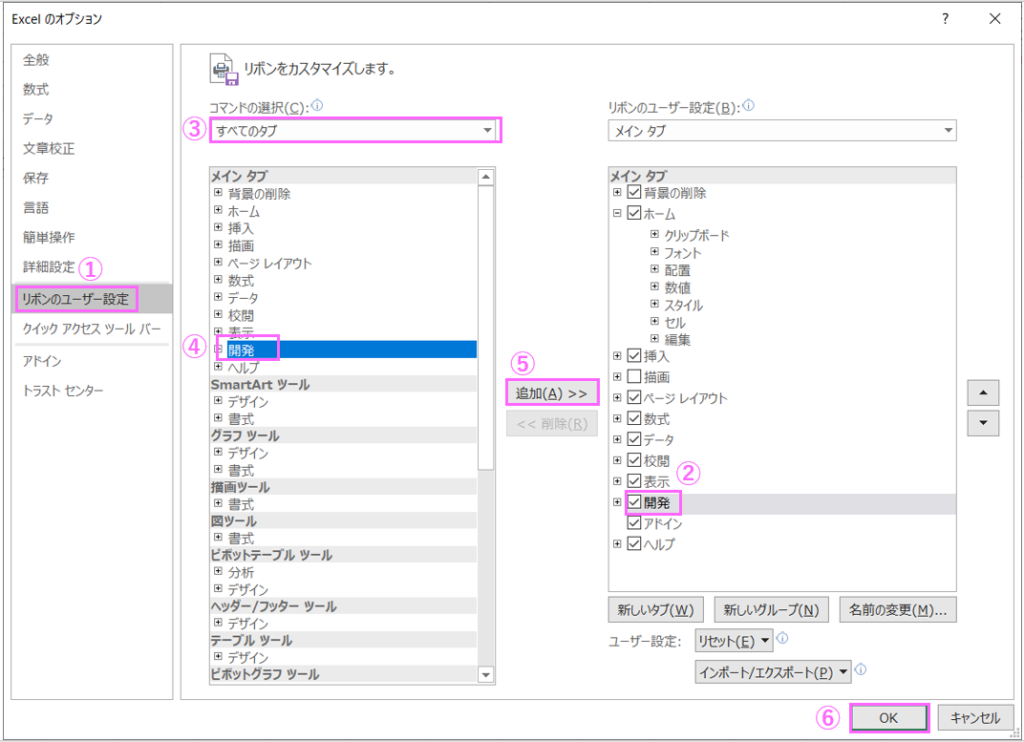

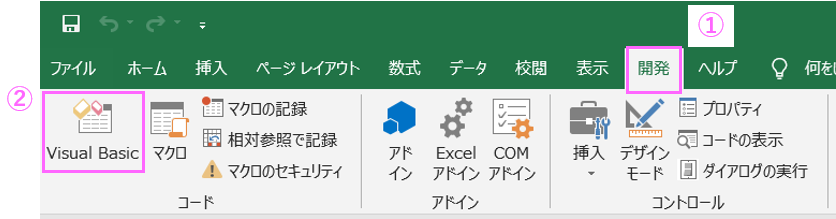

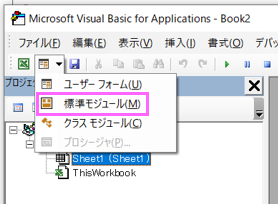
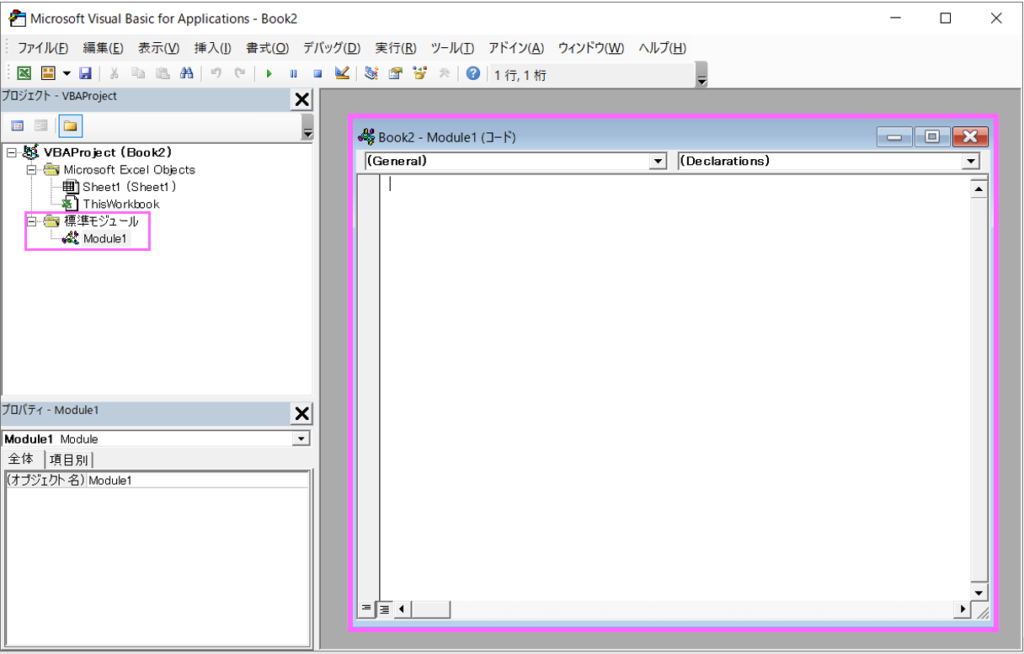
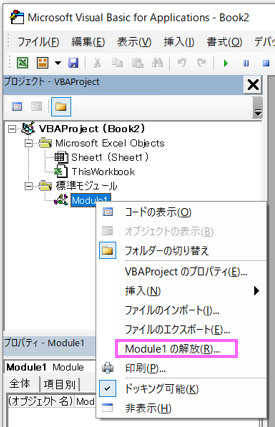
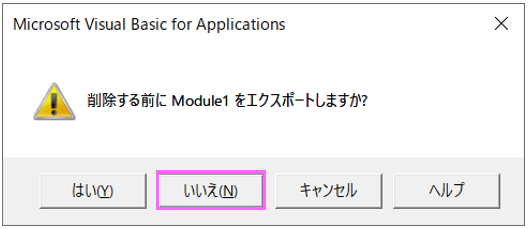


コメント